Hai năm trước đã chia sẻ với anh em cách backup điện thoại Android nhưng giờ đã lỗi thời, nay update lại một hướng dẫn mới phù hợp hơn cho những bản Android từ 5.0 trở về sau. Mình sẽ nói cả về những phương thức cơ bản như chép file thủ công, cho đến những giải pháp phức tạp hơn cần can thiệp vào hệ thống nhưng bù lại cho phép backup mạnh mẽ hơn. Hi vọng cẩm nang này sẽ giúp cho anh em, cả người mới tiếp cận với Android lẫn người đã dùng Android từ lâu.
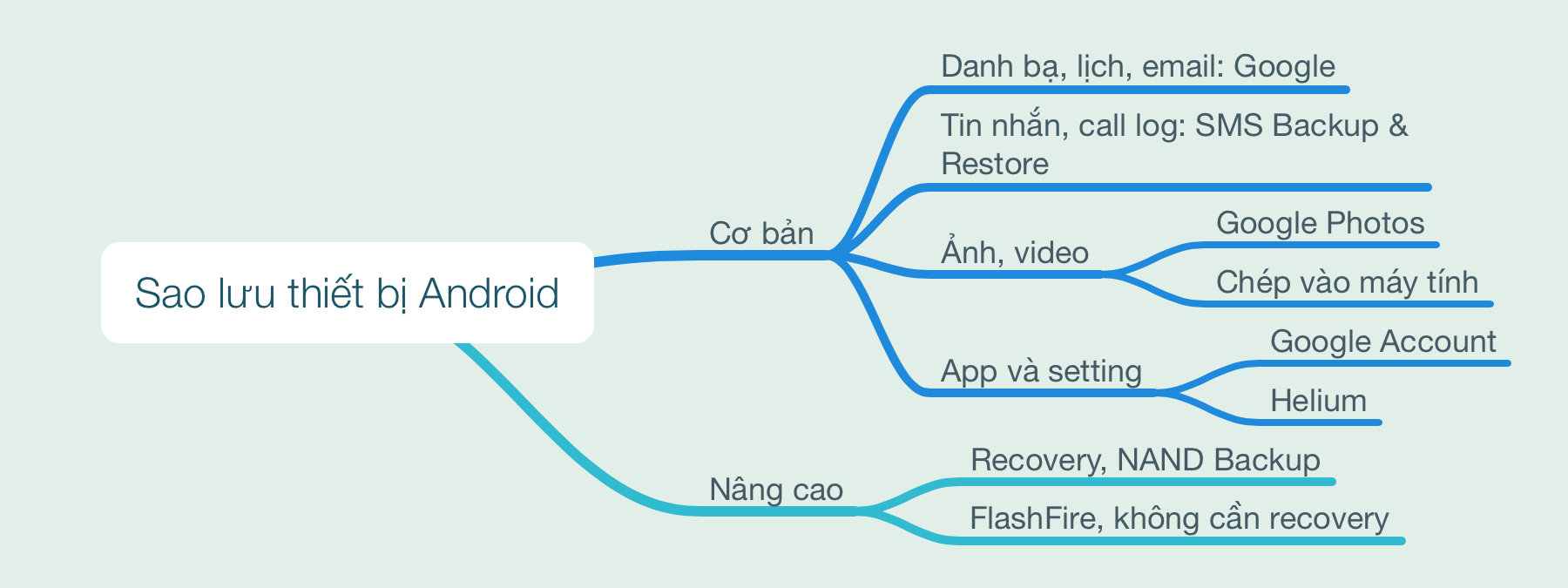
Cơ bản
Danh bạ, lịch, email: sync với tài khoản Google
Google cung cấp sẵn cho chúng ta một công cụ cực kì mạnh để đồng bộ và sao lưu danh bạ, lịch, email, đó chính là tài khoản Gmail của bạn. Đằng nào bạn cũng phải đăng nhập tài khoản Google (Gmail) vào thiết bị Android của mình để có thể tải được app từ Play Store, vậy tại sao không tận dụng nó luôn cho tiện và an toàn? Tài khoản Google hiện tại rất mạnh, nó còn có thể sync với cả máy tính, iOS và gần như mọi hệ điều hành phổ biến khác. Lỡ bạn có mất điện thoại thì contact của bạn lúc nào cũng còn và có thể xem ngay lập tức được, chẳng phải làm gì phức tạp. Nếu bạn mua máy mới về thì cũng chỉ cần đăng nhập lại account đó là contact sẽ tự động chạy xuống.
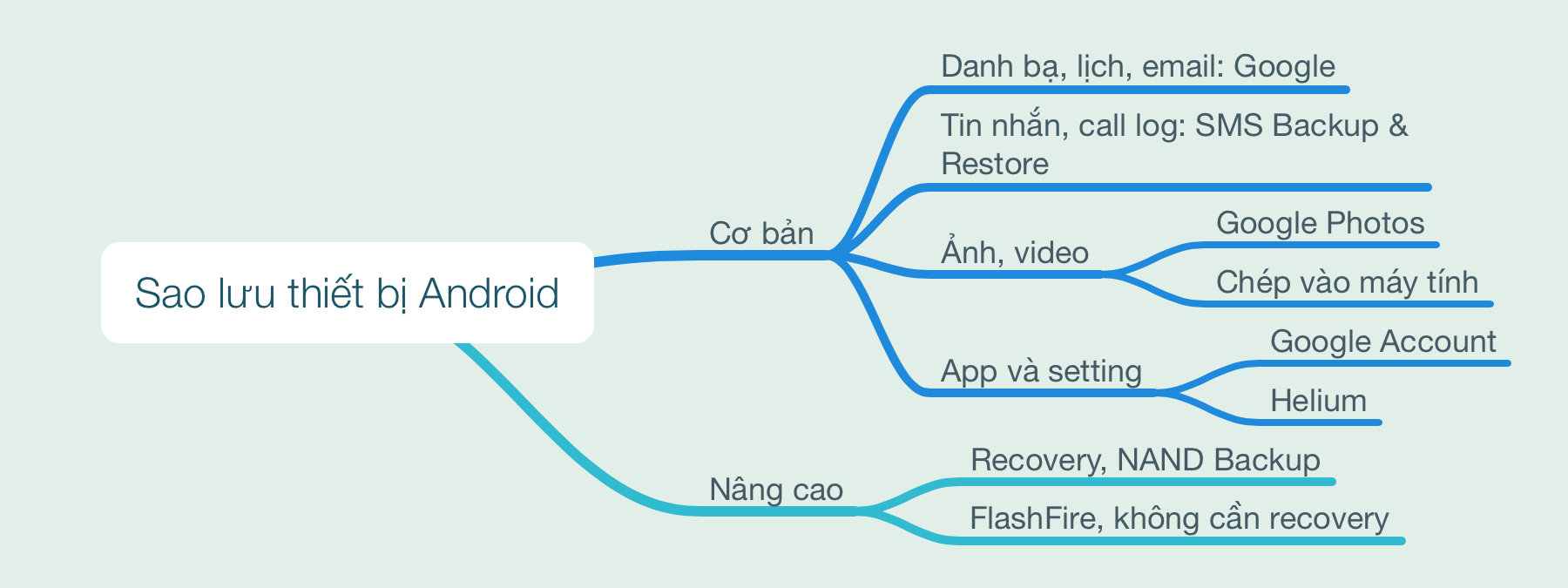
Cơ bản
Danh bạ, lịch, email: sync với tài khoản Google
Google cung cấp sẵn cho chúng ta một công cụ cực kì mạnh để đồng bộ và sao lưu danh bạ, lịch, email, đó chính là tài khoản Gmail của bạn. Đằng nào bạn cũng phải đăng nhập tài khoản Google (Gmail) vào thiết bị Android của mình để có thể tải được app từ Play Store, vậy tại sao không tận dụng nó luôn cho tiện và an toàn? Tài khoản Google hiện tại rất mạnh, nó còn có thể sync với cả máy tính, iOS và gần như mọi hệ điều hành phổ biến khác. Lỡ bạn có mất điện thoại thì contact của bạn lúc nào cũng còn và có thể xem ngay lập tức được, chẳng phải làm gì phức tạp. Nếu bạn mua máy mới về thì cũng chỉ cần đăng nhập lại account đó là contact sẽ tự động chạy xuống.
Có một điểm mình muốn lưu ý anh chị em: luôn đồng bộ danh bạ với tài khoản online nào đó, như trong bài này là Gmail. Đây là chuyện bắt buộc, nếu chưa làm thì nên làm ngay. Đã bao nhiêu lần anh chị em thấy ai đó than thở trên Facebook là bị mất điện thoại rồi đi xin lại số từng người? Đừng để tình trạng đó xảy ra với anh em nhé, không gì khổ bằng việc đi xin lại số điện thoại của người khác đâu.
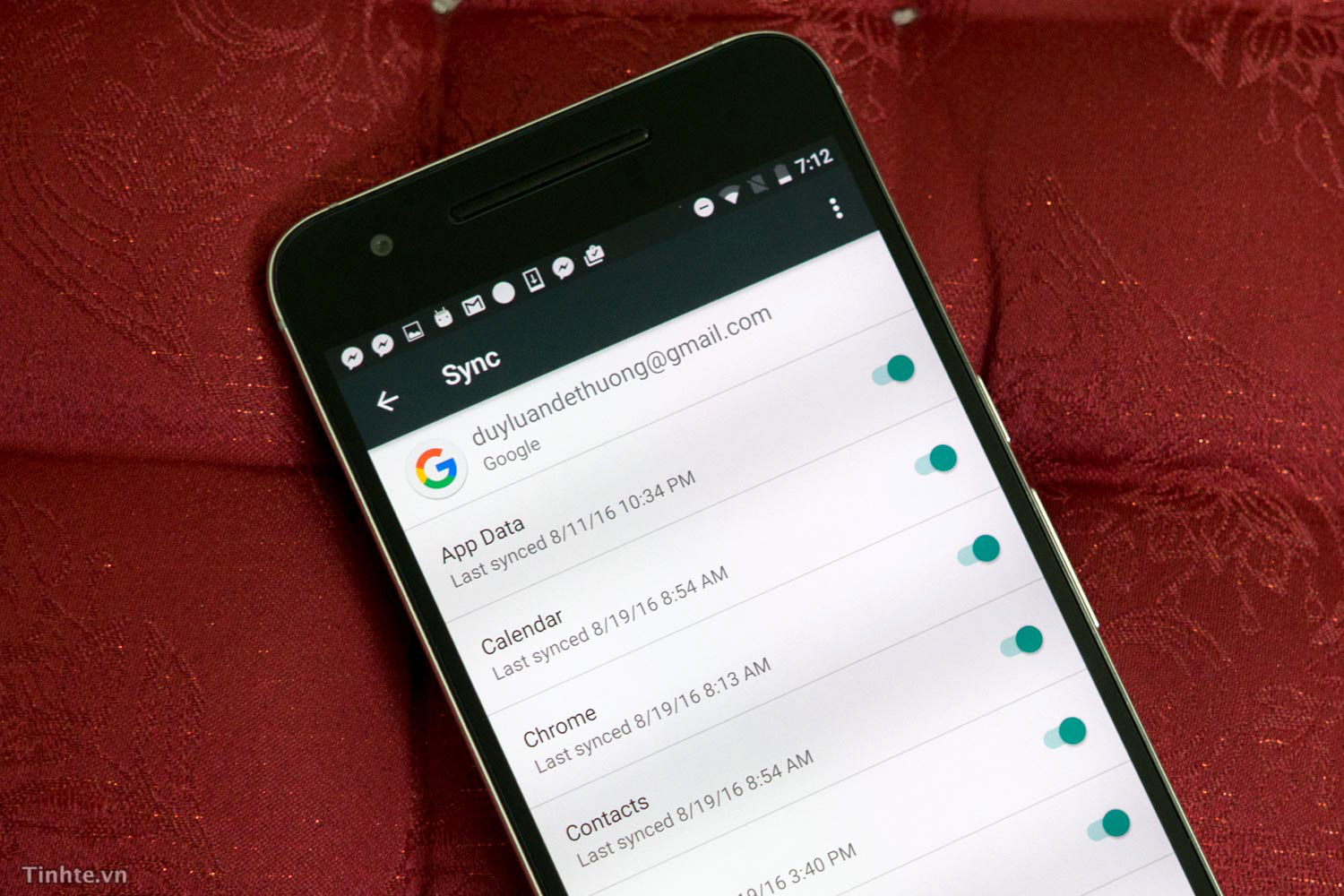
Tin nhắn, lịch sử cuộc gọi: SMS Backup & Restore
Ứng dụng 2 trong 1 này sẽ cho phép bạn sao lưu cả SMS lẫn Call log, sau đó bạn có thể chép file sao lưu ra máy tính hoặc upload nó lên chỗ nào đó an toàn tùy thích (không được để trong máy, lỡ mất thì lấy gì mà restore). SMS Backup & Restore hay cái là có thể hoạt động trên bất kì máy Android của hãng nào, tương thích với bất kì ứng dụng SMS nào, cách dùng cũng vô cùng dễ dàng. Nếu bạn mua bản tính phí của app thì có thêm chức năng upload lên cloud tự động, còn muốn xài free thì chịu khó upload tay cũng không sao.
File sao lưu ra sẽ có đuôi là XML, mặc định lưu ở đường dẫn /bộ nhớ trong/SMSBackupRestore. Trên tên file cũng có ngày tháng cho bạn tiện theo dõi. Mình đã từng backup cỡ 10.000 tin nhắn bằng app này và khôi phục lại trong dưới 5 phút, app free mà ngon phết!
Cách dùng:
- Tải SMS Backup & Restore ở đây
- Chạy app lên, nhấn nút Backup Now
- Có thể để nguyên cấu hình mặc định rồi nhấn nút Backup, chờ cho máy làm xong
- Sau này, nếu cần Restore, chép file XML vào lại bộ nhớ máy, chạy SMS Backup & Restore, nhấn nút Restore rồi duyệt tới file XML này là xong
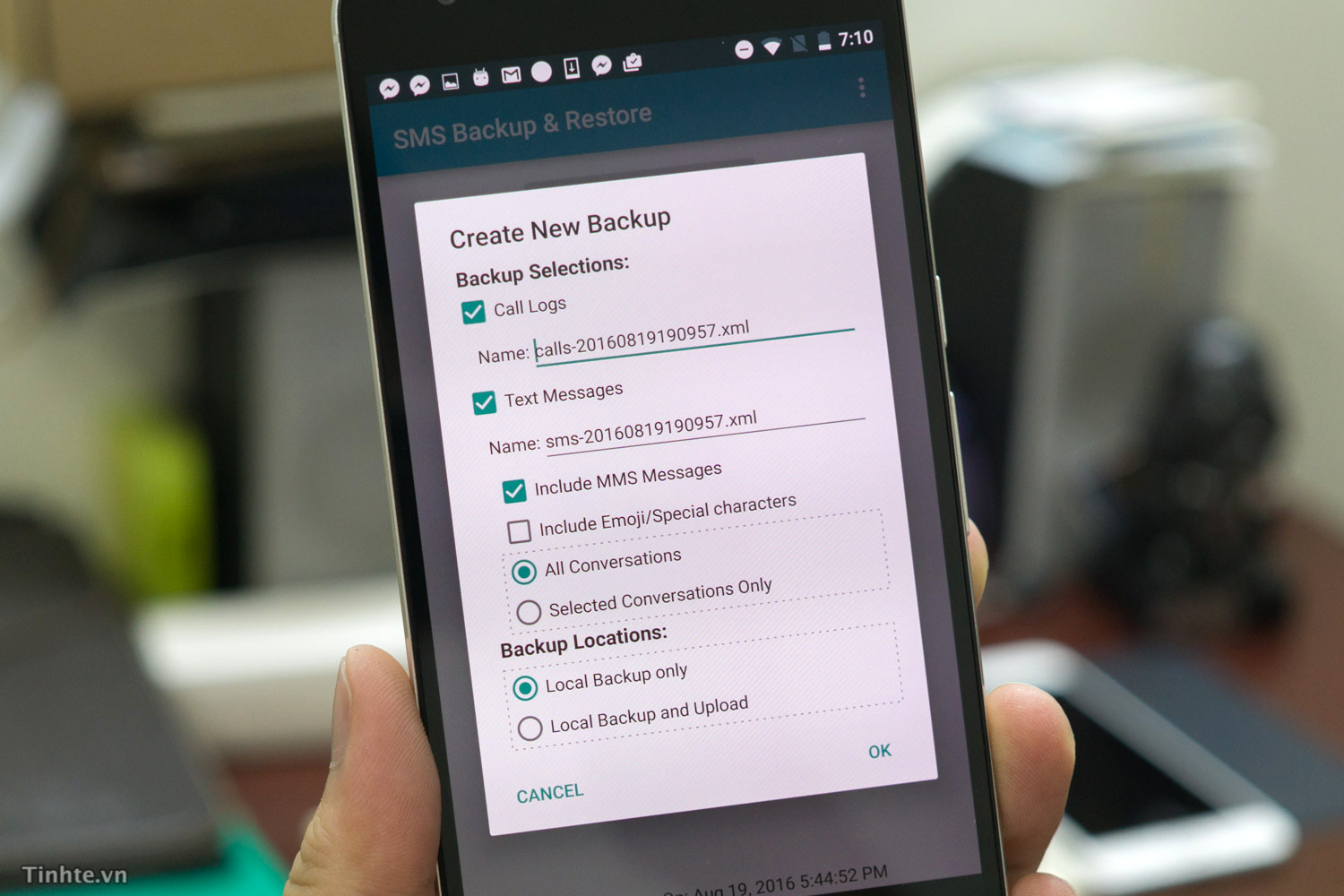
Hình ảnh, video: Google Photos hoặc chép file thủ công sang máy tính
Quảng cáo
Hình ảnh, video cũng là những thứ rất quan trọng mà chúng ta cần thường xuyên sao lưu bởi vì đơn giản để chụp lại 1 tấm ảnh nào đó không phải là chuyện dễ, nhiều khi bạn sẽ không bao giờ có cơ hội chụp lại đấy chứ. Với mình, mình để cho nó sync lên Google Photos một cách tự động, cứ về nhà có Wi-Fi là tự đồng bộ ngay, bằng cách này mình sẽ không bị quên.
Mình chọn Google Photos vì nó free lưu trữ ảnh độ phân giải cao (dưới 16MP) và video Full-HD với chất lượng rất ổn để dùng trên máy tính, và tất nhiên là không giới hạn số ảnh hay dung lượng rồi. Nếu không thích xài Google Photos, bạn cũng có thể dùng bất kì dịch vụ ảnh nào đó bạn thích, ví dụ như Flickr, Google Drive hay Dropbox.
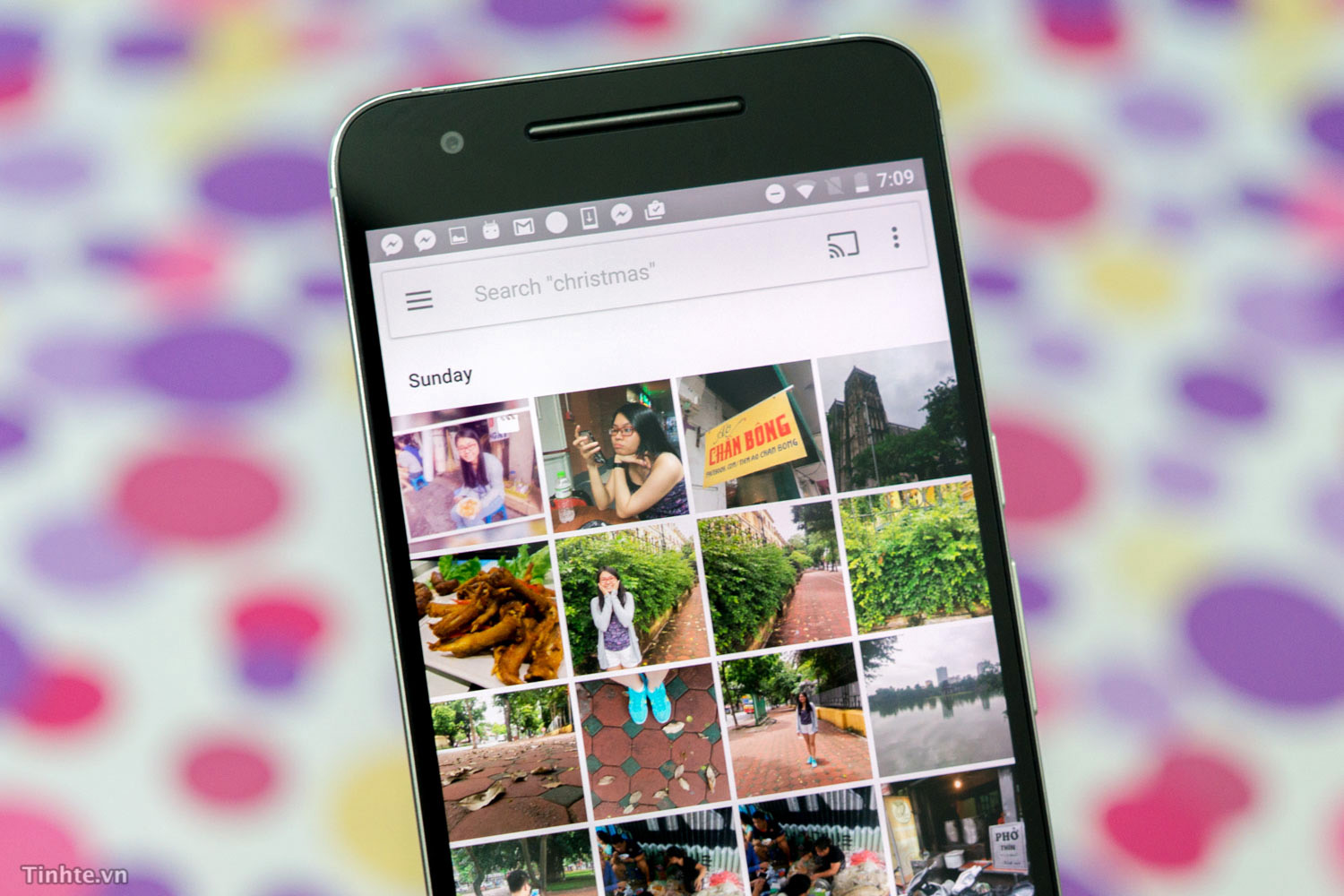
Cách thứ hai là chép file ảnh thủ công từ điện thoại sang máy tính. Cách này thì hơi cực hơn một chút và bạn phải làm định kì, lỡ quên chưa kịp backup mà bị mất máy hay hư hỏng gì đó thì không thể lấy lại được một lượng hình ảnh lớn. Để copy file, mời các bạn xem kĩ hơn về cách làm ở phần "Cách loại file khác: chép file thủ công".
App và app settings: Google Account hoặc Helium
Google Account
Quảng cáo
Ở lựa chọn thứ nhất, máy Android đã tích hợp sẵn chức năng sao lưu các app bạn đã cài, cách sắp xếp của chúng cũng như các settings cho từng app, có luôn cả SMS lẫn call log. Yêu cầu duy nhất đó là bạn phải đăng nhập Google Account vào trong máy. Dữ liệu sau khi sao lưu sẽ được đưa lên một vùng riêng trên Google Drive và khi bạn reset lại thiết bị hoặc mua máy mới về thì sẽ có tùy chọn để sync những dữ liệu này xuống. Cách này rất tiện vì bạn không cần phải đi cài lại từng app một cách thủ công mỗi khi reset thiết bị của mình.
Cách bật: vào Settings > Backup & Reset > Backup my data > On, chọn luôn dòng Automatic restore.
Helium
Helium Backup do nhóm lập trình viên nổi tiếng ClockworkMod phát triển. Điểm nổi bật của Helium Backup đó là nó cho phép chọn những ứng dụng nào đó mà chúng ta thích, sau đó lưu lại lên thẻ nhớ, bộ nhớ trong hoặc xuất lên các nền tảng đám mây như Google Drive, Dropbox hoặc Box. Trong trường hợp bạn cần reset lại máy Android của mình, hoặc đổi sang một máy mới, các bạn chỉ cần mang tập tin ZIP do Helium Backup tạo ra phục hồi lại (tất nhiên là cũng dùng chính Helium Backup).
Helium Backup được cung cấp với hai phiên bản. Bản miễn phí cho phép chúng ta sao lưu vào bộ nhớ máy hoặc qua máy tính, trong khi bản có phí thì lưu được lên các dịch vụ trực tuyến, hỗ trợ đồng bộ trực tiếp giữa hai máy Android với nhau và không có quảng cáo.

Để sao lưu bằng Helium, sau khi chạy app lên, bạn hãy chọn lấy dữ liệu của những ứng dụng cần backup. Khi kéo panel ở cạnh dưới màn hình lên thì bạn sẽ có nút Select All để chọn hết tất cả app có trong danh sách. Ở đây cũng có mục “App data only”. Nếu nó được tick có nghĩa là Helium chỉ sao lưu lại dữ liệu của từng ứng dụng được chọn chứ không phải là cả tập tin cài đặt (vì bạn có thể cài lại app từ Google Play cơ mà). Nếu bỏ nó đi thì Helium sẽ backup luôn cả những tập tin APK để dùng cài app luôn. Lúc đó kích cỡ file ZIP sẽ lớn hơn rất nhiều. Thiết lập xong thì nhấn Backup và chờ đợi.
Khi nào cần phục hồi lại dữ liệu thì chọn thẻ “Restore and Sync”, lựa tập tin sao lưu dựa theo tên thiết bị và thời gian mong muốn (Helium tự tìm file ZIP backup trên tài khoản đám mây hoặc trong bộ nhớ máy), chọn tiếp các ứng dụng cần phục hồi app data rồi nhấn nút Restore là hoàn thành.
Các loại file khác: chép file thủ công
Để chép file giữa điện thoại với máy tính, trên Windows bạn chẳng phải làm gì, quá sướng, chỉ việc kết nối cáp USB vào máy tính, sau đó vào My Computer hoặc This PC là xong. Lưu ý là có thể bạn sẽ phải chuyển chế độ USB từ chỉ sạc sang thành truyền dữ liệu (đôi khi viết tắt là MTP) thì máy tính mới nhận thấy điện thoại.
Còn với anh em dùng Mac, bạn sẽ phải cài thêm phần mềm Android File Transfer của Google. Tuy nhiên app này hơi cùi, hoạt động khá là thiếu ổn định. Mình đề xuất các bạn dùng app HandShaker, free mà rất ngon. Một số tùy chọn khác cho việc chép file giữa Mac với Android có thể xem trong bài: Cách tiện hơn để chép file giữa Mac với Android, có dây lẫn không dây.
Nâng cao
Recovery, NAND backup (cần recovery nhưng cực kì ổn định, đáng tin cậy, khuyên dùng)
Đây là giải pháp “khủng” nhất vì bạn sao lưu toàn bộ mọi thứ đang có trong máy của mình và gói nó vào một thư mục duy nhất. Từ app, cấu hình, thiết lập hệ thống, danh bạ, nhật kí cuộc gọi, bookmark trình duyệt… cho đến các phân vùng và tập tin hệ điều hành đều được lưu lại. Nếu máy bạn có vấn đề về phần mềm, chúng ta chỉ việc khôi phục cả một bản ROM từ thư mục backup là xong, cực kì tiện lợi.
Tuy nhiên, việc sao lưu cả ROM (gọi là Full Backup hoặc NANDroid Backup) chỉ áp dụng khi bạn biết vọc ROM và đã cài recovery ngoài : OpenRecovery, TWRP hoặc ClockWork đều được. Phương pháp cài custome recovery cho từng loại máy thì mời anh em tìm kiếm trên Tinhte.vn nhé.
Để sử dụng tính năng NANDroid, bạn hãy khởi động lại thiết bị của mình vào chế độ recovery. Cách khởi động thì y như lúc up ROM và sẽ khác nhau tùy máy. Khi đã vào đến recovery rồi thì chọn Backup/Restore và tiến hành sao lưu . Khi cần phục hồi lại thì chọn restore, đơn giản và dễ hiểu. Lưu ý rằng lúc restore thì toàn bộ dữ liệu trên máy sẽ được thay thế bằng cả một bản ROM mới luôn.
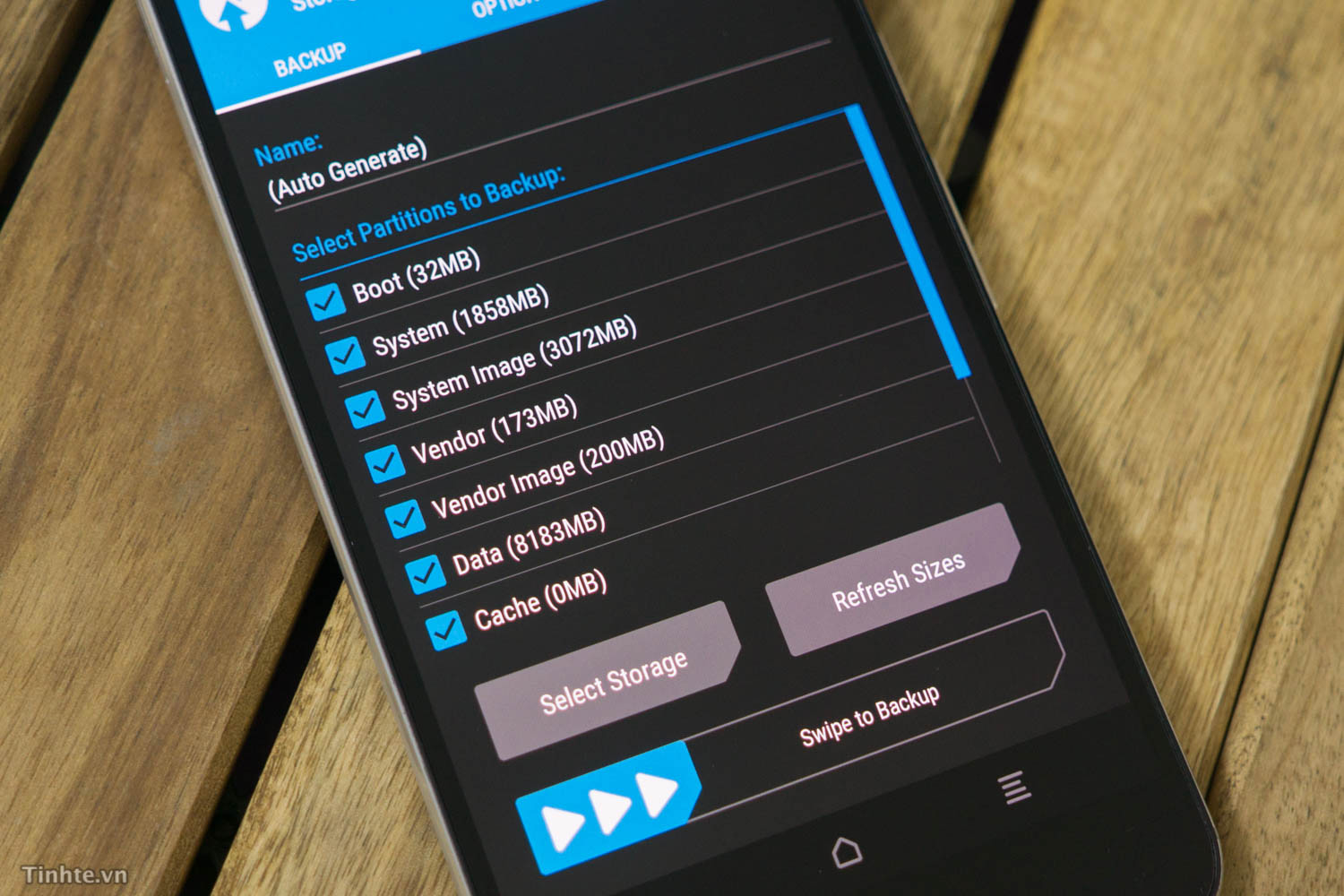
FlashFire: cũng sao lưu mọi thứ, nhưng có thể bị lỗi trên một số máy
Ứng dụng này do lập trình viên ChainFire làm ra, nó dành cho các máy đã root và có thể sao lưu tất cả mọi thứ trong thiết bị Android của bạn mà không phải đi vào custom recovery, không dòng lệnh, tất cả đều được thực hiện như cách mà chúng ta sử dụng một app rất bình thường. Chưa hết, FlashFire còn hỗ trợ flash các file ZIP và ROM ngay từ trong ứng dụng luôn, thậm chí còn hỗ trợ update Over The Air cho máy đã root nữa. Cách dùng FlashFire mời anh em xem trong bài: [Android, root] FlashFire: giải pháp backup và restore full máy không cần recovery.
![[Cẩm nang] Các cách backup điện thoại Android, từ cơ bản đến nâng cao](https://tinhte.cdnforo.com/store/2016/08/3850455_CV.jpg)